AVERAGE()
Artikel ini juga terdapat dalam bahasa:
English
Bahasa Indonesia
AVERAGE() digunakan untuk mengira purata julat nombor.
=AVERAGE(number1, number2, ...)Number1, Number2, dsb ialah nombor yang anda mahu purata.
AVERAGE(1,2,3,4,5) akan memberikan jawapan 3, jumlah semua nombor iaitu 15, dibahagikan dengan bilangan nombor yang ada, iaitu 5.
Set nombor maksimum yang boleh anda masukkan ke dalam fungsi AVERAGE() ialah 255.
Jika anda memasukkan lebih daripada 255 nombor, Excel akan mengembalikan mesej ralat.
AVERAGE() mengabaikan sel kosong, teks atau nilai logik (benar, salah, ya, tidak) dalam pengiraan.
Sebagai contoh, AVERAGE(1, 2, 3, Apple, 5) akan mempunyai hasil 2.75, mengabaikan sel dengan teks di dalamnya.
Walau bagaimanapun, sel dengan sifar akan dikira semasa mengira purata.
Sebagai contoh, jika kita melakukan AVERAGE(1, 2, 3, 0), hasilnya akan menjadi 1.5 kerana jumlahnya, 6 (1+2+3+0), akan dibahagikan dengan 4 walaupun terdapat sifar.
Daripada menaip nombor, anda boleh menggunakan rujukan kepada sel atau julat sel.
Sebagai contoh, jika kami mempunyai jualan harian seperti yang ditunjukkan dalam lajur F dalam imej di bawah, dan kami ingin mengetahui purata jualan.
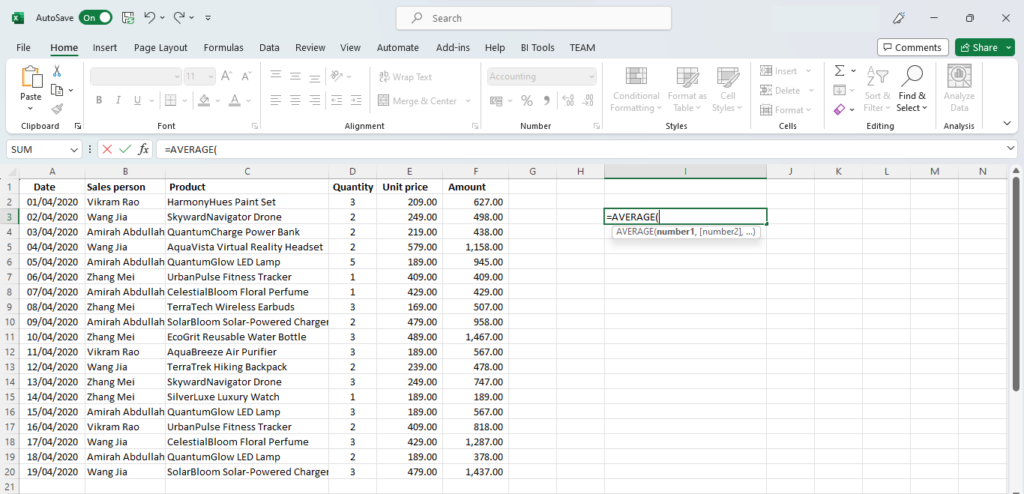
Dalam sel kosong, mulakan formula dengan menaip =AVERAGE(.
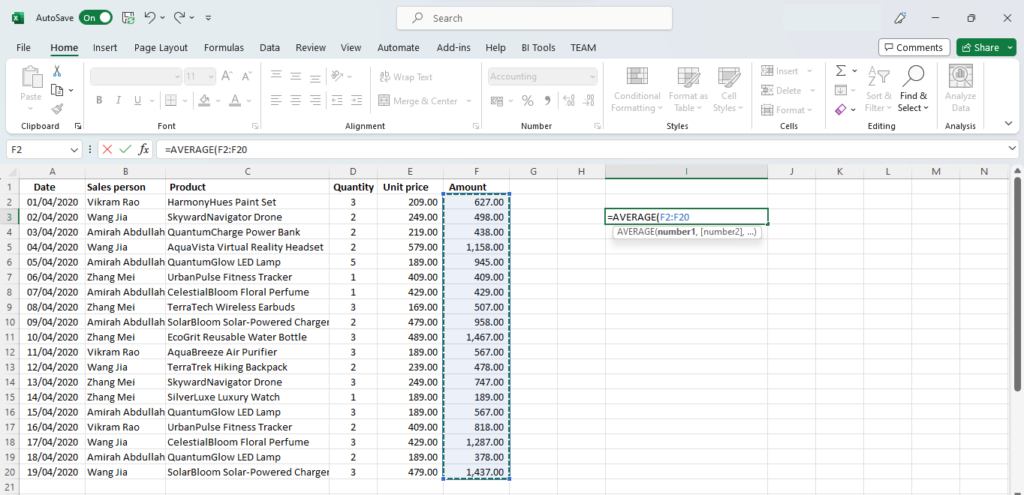
Kemudian pilih sel dalam lajur F dari F2 hingga F20, dan tekan enter untuk melengkapkan formula.
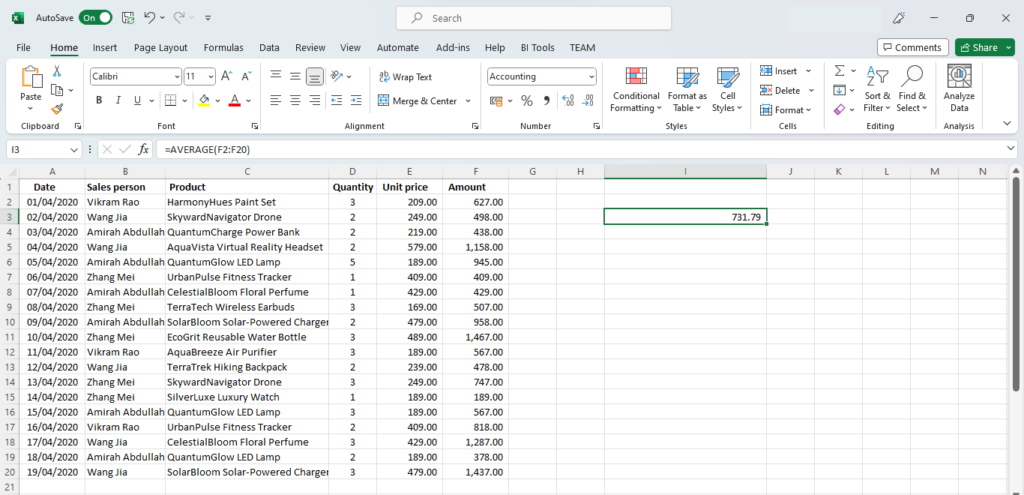
Excel mengira purata jualan harian dan memaparkan hasilnya.
Purata jualan harian dalam contoh kami di sini ialah 731.79.
Purata daripada julat nombor
Anda tidak terhad kepada memilih satu lajur sahaja, dan boleh memilih julat lajur.
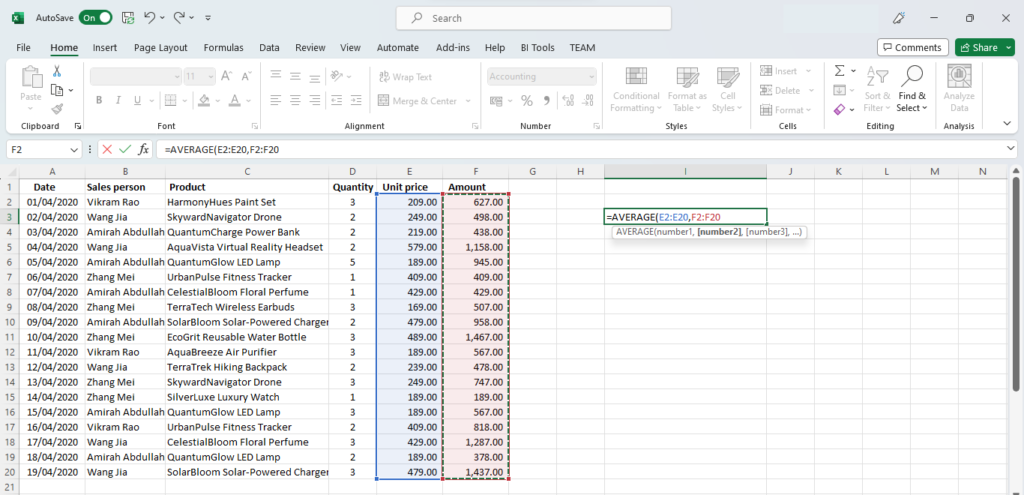
Anda boleh melakukannya sebagai
=AVERAGE(E2:F20)atau, jika lajur tidak bersebelahan antara satu sama lain, sebagai julat individu dipisahkan dengan koma
=AVERAGE(E2:E20,F2:F20)Purata sel terpilih
Anda juga boleh memilih sel individu, setiap satu dipisahkan dengan koma, seperti yang ditunjukkan di bawah.
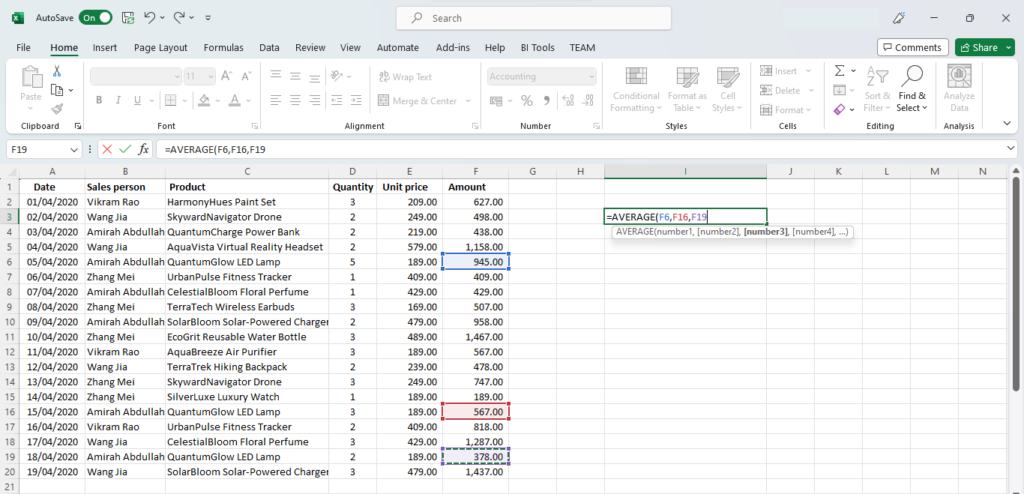
Di sini kami mahukan purata jualan untuk satu produk, QuantumGlow LED Lamp, jadi kami telah memilih semua sel dengan jumlah jualan yang berkaitan dengan produk tersebut.
=AVERAGE(F6,F16,F19)Artikel ini juga terdapat dalam bahasa:
English
Bahasa Indonesia
